今天图老师小编给大家介绍下3Dmax实例教程:《金属钥匙》的质感表现,平时喜欢3Dmax实例教程:《金属钥匙》的质感表现的朋友赶紧收藏起来吧!记得点赞哦~
【 tulaoshi.com - FLASH 】
大家好!最近做了一把钥匙,和大家分享一下心得。第一次写教程,不足之处多多指正,最害怕的就是高手不屑看。
钥匙是一个很平常的金属物件,相信大家都不陌生。一次偶然我发现自己家钥匙已变的破碎不堪,呈现出许多细节,引发了我对如何制作钥匙材质的思考。
先看看效果图:

通过观察,我发现经过长期使用后的钥匙边缘和表面会有一定的磨损,因此是不同反射程度、色相略有差别的金属。于是我想到先用混合材质配合VRay污垢贴图来混合边缘磨损的金属与非边缘的本色金属,再利用遮罩将这一混合材质与钥匙的表面磨损二次混合利用遮罩将这一混合材质与钥匙的表面磨损二次混合(看一下材质树),是否就能表现真实的金属质感了呢?(图01)
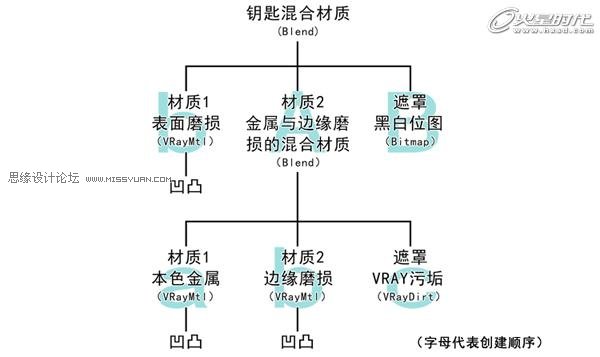
图01
教程概要
1.混合材质和VRay污垢贴图的应用;
2.VRay穹顶灯语HDRI光照贴图的使用;
3.遮罩贴图的绘制方法。
首先我们看一下场景,场景很简单,一共包含四个对象:钥匙几何体、一个平面(无光/投影材质)、一盏VRay穹顶灯和一架摄影机。当VRay穹顶灯使用纹理贴图时,其在空间之中的位置变化对照明不产生影响。摄影机位于钥匙的正上方。(图02)

图02
需要注意的是,在渲染面板全局开关内必须勾选全局光过滤贴图,否则VRay污垢贴图无法被渲染。(图03)

图03
对于简单的场景,用HDRI贴图来照明并增加反射环境,是和不错的选择。可以从图中看到,在灯光修改面板将灯光类型改为穹顶,在纹理按钮内选择VRayHDRI贴图,然后以实例复制的方式拖入材质球中。在浏览窗口选择一张贴图,完成设置。注意,HDRI贴图的选择和参数的设置要根据测试渲染的结果来调整,才能获得理想的效果。最后以实例复制的方式将材质拖入渲染面板环境中的反射环境覆盖栏,灯光和环境设置完成。(图04)
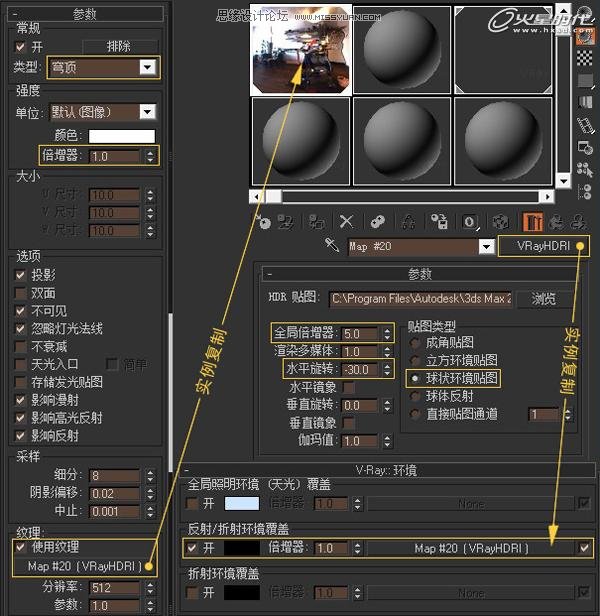
图04
接下来是重点的材质部分。首先制作钥匙的本色金属材质A-a。它是一个普通的VRay材质,漫反射接近黑色(R,G,B=5),反射为灰色(R,G,B=170),反射光泽度0.85。渲染一下看,钥匙头部的锯齿部分及柄尾上的竖条已经呈现出一些高光反射了,但整体过暗,缺乏细节。(图05)

图05
为了表现钥匙转折边缘的磨损,我们需要把VRay材质类型改为混合材质类型。在弹出的提示栏中选择将旧材质保存为子材质,进入混合材质面板后把材质1栏中的本色金属复制到材质2栏并改为边缘磨损,为了制作磨损材质A-b做准备。最后再遮罩一栏内选择VRay污垢贴图。
修改材质2的漫射为灰绿色(R=65,G=75,B=50),反射为深灰(R,G,B=80)反射光泽度为0.65。(图06)
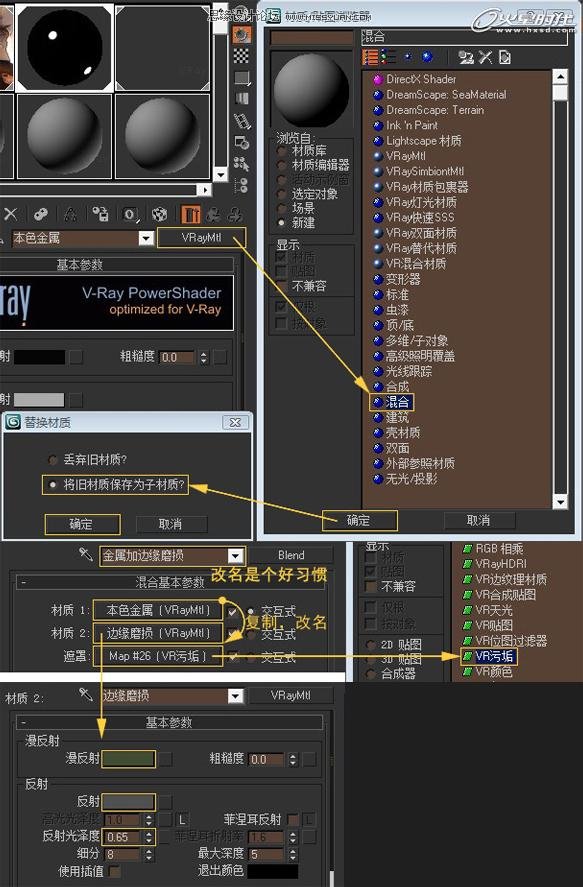
图06
轮到设置VRay污垢贴图A-c了,为弄清它的特性,不防先来做个试验。混合材质1用红色表示,材质2用绿色表示。(图07)

图07
图08为VR污垢的默认设置,从渲染结果可以发现钥匙已经被红色和绿色划分为两个区域。
图08的结果并不正确,有三处要修正。首先,绿色区域应是磨损部分,图08刚好相反,解决办法是把污垢区和非污垢区的黑白互换;其次,污垢区域应是边缘处而非凹陷处,解决办法是将反转法线勾选;最后把半径缩小为0.5。看图09,绿色区域显示钥匙的磨损部分,VRay污垢设置完成。(图08、09)

图08

图09
让我们看一下现在的渲染效果,通过VRay污垢贴图,钥匙柄尾的竖条外缘和头部边缘已经呈现出磨损的颜色。现在的问题是磨损过于概念和规整,缺乏随即变化。我们将通过遮罩贴图(B)来解决这个问题。(图10)

图10
首先,我们需要把现在的混合材质(A)作为钥匙混合材质的子材质,和之前一样,点击材质按钮,选择混合,在弹出的提示栏中选择将旧材质保存为子材质。(图11)

图11
钥匙混合材质设置如图。激活遮罩的交互式选项。
1.把子混合材质从材质1交换至材质2;
2.复制边缘磨损材质(A-b)粘贴至材质1栏;
3.在遮罩栏内选择位图贴图。(图12)

图12
选择图中的黑白图像作为遮罩贴图。黑色区域代表材质1,白色区域材质材质2。(图13)
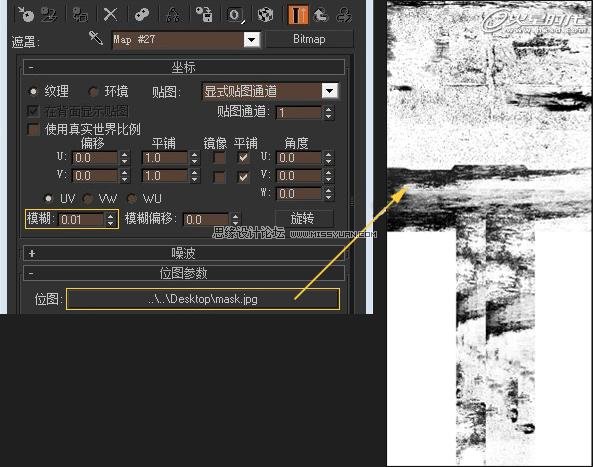
图13
这里我们就讲一下遮罩贴图的绘制方法。
首先搜寻一些纹理合适的黑白图像作为素材。(图14)

图14
在顶视图中截图作为参考,打开Photoshop,放入素材,调整素材的位置和大小,填满参考图中钥匙的区域。可把素材层设置成半透明,便于观察。(图15)

图15
另存为位图格式,回到3ds Max,给钥匙添加一个UVW贴图修改器,设置如图。因为之前已把遮罩的交互式勾选,此时遮罩纹理已经在视口中显示出来了。(图16)

图16
结合视口中显示的纹理,在Photoshop中进行贴图的绘制和修改。通过比较,制作出合理的磨损位置。必要时可借助渲染来观察贴图的绘制是否正确。(图17)

图17
通过对遮罩贴图的反复修改,得到了下面的渲染结果。现在,磨损和本色金属被明显的区分分开,纹理也比较自然。(图18)

图18
最后,在金属材质和磨损材质(A-a,A-b)的凹凸通道里面加入同一张遮罩贴图(参考材质树)凹凸数量为3,就得到了最终的钥匙金属效果。(图19)
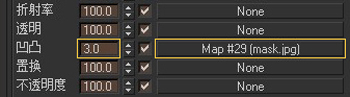
图19
至此,本教程结束,希望对大家有所帮助。谢谢观看!(图20)

图20
来源:https://www.tulaoshi.com/n/20160216/1571860.html
看过《3Dmax实例教程:《金属钥匙》的质感表现》的人还看了以下文章 更多>>